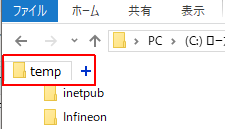
お知らせ!
QTTabBarの記事は「マルウェアとウイルスに関する Blogger のポリシーに違反している。」と、Blogger.comから警告を受けたのでコンテンツを削除しました。
Windows 11のエクスプローラーはタブ化されたので、QTTabBarの存在意義は薄れたと感じています。
アクセスしていただきありがとうございました。
:SC2
このサイトを検索 | Search this site

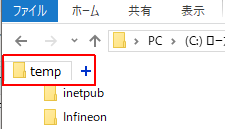
QTTabBarの記事は「マルウェアとウイルスに関する Blogger のポリシーに違反している。」と、Blogger.comから警告を受けたのでコンテンツを削除しました。
Windows 11のエクスプローラーはタブ化されたので、QTTabBarの存在意義は薄れたと感じています。
アクセスしていただきありがとうございました。
棋戦 / 第83期順位戦 / shogidata.info / kishibetsu.com / 棋士成績DB / R6タイトル戦
DISM / SFC / Windows 11 リリース情報







